2、然后点击“全部替换”就删除所有空白页了 。
方法七:Shift选中全部空白处删除
1、把光标定位在空白页的上一页最后一个字符后面,按住键盘上的“Shift”键,然后将文档拖到最下面,鼠标左键点击空白 。按键盘上的“Delete”键删除空白页 。
方法八:删除Word分页符
1、点击菜单栏"视图"-"普通视图",如下图(注:Word2003版和Word2007是“普通视图”,2010、2013设置为“草稿”)
2、然后就可以看到一条虚线,这个就是分页符,它就是导致我们出现空白页的原因,将其删除即可;
3、最后回到默认的“页面视图”空白页就没有了 。
方法九:表格(图片)导致的空白页
1、有时候在制作或插入表格以后,表格太大,部分表格超出,这样就变成了一个不能删除的空白页 。解决方法,我们可以将表格缩小一点 。(图片亦如此)
方法十:缩小段落行距删除空白页
1、如果空白页只有一行无法删除,这里可以先将光标定位到空白页上,然后右键选择“段落”,在属性框将“行距”设为“固定值”,值设置为“1磅”,然后确定,空白页就删除了 。
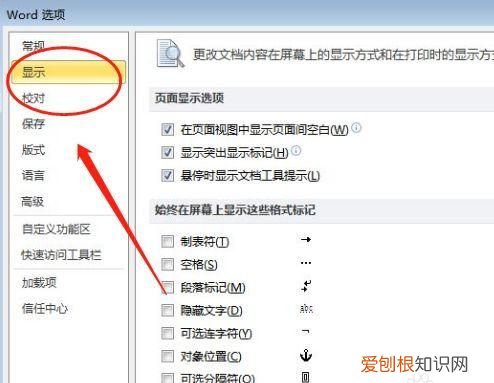
文章插图
【word删除空白页怎么操作,word文档中怎么删除空白页】以上就是关于word删除空白页怎么操作,word文档中怎么删除空白页的全部内容,以及word删除空白页怎么操作的相关内容,希望能够帮到您 。
推荐阅读
- 为什么运动员休息时吃香蕉
- 怎么重新添加删除的微信好友
- 快手怎么看别人关注的人,快手上怎么看别人关注的人呀
- 白牡丹和白毫银针的区别
- 华为怎么开启悬浮窗口怎么设置 华为怎么打开悬浮窗设置方法
- 曲奇怎么做
- 冬天冰箱数字调到几合适 冬天冰箱的数字应该调到几
- 樟脑丸可以防蟑螂吗
- 地基处理注意事项有哪些 地基处理的七种方法


